|
|
menu Comptabilité > Entrées partielles Commande-7 (Contrôle-7 sous Windows) |
Pour les détails concernant la façon d'entrer des données dans cet écran, voir la section sur le journal des achats. Les lignes suivantes se concentreront seulement sur les particularités de ce type de journal.
Cliquer sur une des zones de l'image ci-dessous vous amène directement à l'explication correspondante.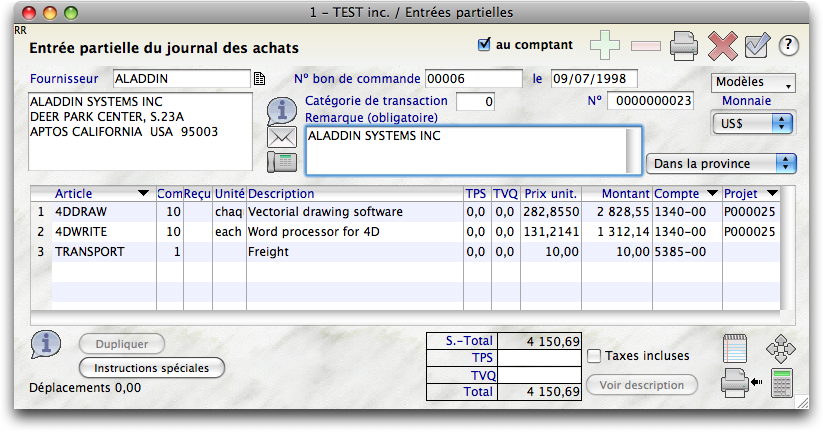
Le fait de pouvoir assigner un statut au comptant à une entrée partielle fera en sorte que, lorsqu'utilisée (donc transformée en véritable transaction comptable), cette transaction sera ou non au comptant selon le réglage de l'entrée partielle, indépendamment des réglages des Paramètres comptables. Toute nouvelle fiche créée suit cependant les réglages des Paramètres comptables, sans égard à son origine.
Entrez le code contact désiré. Afin d'éviter d'entrer des transactions en double dans ce journal, TRT vérifie si vous n'avez pas déjà créé une entrée de même type pour ce contact et vous avertit en conséquence.
Ce numéro peut être modifié par la fonction Paramètres, à la page 3. Entrez un numéro de départ qui correspond possiblement au numéro suivant de votre registre des commandes. Ce numéro sera incrémenté automatiquement de 1 à chaque commande. Si vous n'utilisez pas de système de bons de commande, n'entrez rien.
Un clic sur ce bouton fait apparaître le dialogue suivant:
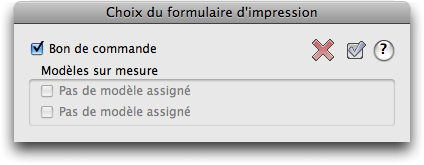
Un modèle standard d'impression de bon de commande vous est proposé au haut de l'écran de même que deux modèles sur mesure. Chacun de ces modèles est défini et modifiable par la fonction Choix des formulaires d'impression.
Les modèles sur mesure permettent l'utilisation de formulaires particuliers non prévus dans TRT comme les formulaires de bons de réception. Au départ, aucun formulaire n'est assigné tel que le statut grisé de chaque bouton, de même que leur libellé "Pas de modèle assigné" en témoigne. Chacun de ces modèles correspond aux modèles Autre 1 et Autre 2 du dialogue de choix des formulaires d'impression, tel que montré à la figure ci-dessous:
Lorsque vous aurez défini et assigné un formulaire à l'un ou l'autre de ces modèles, les boutons radio ne seront plus grisés et porteront maintenant le nom du formulaire choisi par défaut, selon la langue du client si vous vous êtes donné la peine de créer des modèles pour les deux langues.
Dans notre exemple, ce numéro est le 00023. C'est un compteur séparé pour ce type d'entrée, indépendant du numéro de bon de commande. Ce numéro n'apparaît pas sur vos bons de commande imprimés (vous pouvez modifier vos modèles si désiré) et sert de référence interne. Vous pouvez modifier le numéro de départ de ce compteur: il est situé au sous onglet Paramètres 1 des Paramètres comptables, tel que montré à la figure suivante:
Si vous mettez Ø dans ce compteur, TRT comprendra que vous ne voulez pas utiliser ce compteur et cessera de vous présenter ce numéro dans vos achats partiels.
Ce bouton vous donne accès à un dialogue vous permettant d'écrire des instructions qui seront imprimées sur le bon de commande, par exemple, une adresse de livraison spéciale. Vous inscrirez donc des instructions spéciales uniquement lorsque vous serez prêt à imprimer votre bon de commande afin que ces instructions apparaissent sur votre imprimé.
Vous pouvez, à l'intérieur d'une entrée partielle, transférer une ou plusieurs lignes vers une autre entrée partielle sans avoir à ouvrir cette dernière. Tous ceux qui font de la refacturation apprécieront cette caractéristique.
Imaginons le scénario suivant. Un avocat, à la demande d'un client, envoie un document à la partie adverse par l'intermédiaire d'un huissier. En vertu de l'entente entre l'avocat et son client, ces frais sont facturables. Nous avons donc ici une double transaction à faire: d'une part rembourser à l'avocat son frais de huissier et le refacturer à son client. Sans cette fonctionnalité de duplication, vous êtes obligé d'aller faire une écriture dans deux entrées partielles: une entrée partielle du journal des achats pour le remboursement à l'avocat et une entrée partielle du journal des ventes pour la facturation au client.
Avant toute chose, nous vous suggérons de standardiser ce type de démarches en créant dans votre inventaire des articles sans gestion des quantités dans lesquels vous assignerez un compte de revenus et de dépenses. Dans notre exemple, les frais de huissier pourraient avoir la fiche d'inventaire suivante:
Notez au bas de l'écran les comptes de revenus et de dépenses: ils seront utilisés dans TRT.
Tel que mentionné plus haut, le but de cette technique est d'éliminer la nécessité de la deuxième écriture ainsi que la perte de temps, les risques d'erreur et d'oubli associés à cette deuxième écriture. Nous vous suggérons de commencer par l'achat (donc le remboursement).
Voici à quoi ressemblerait l'entrée partielle du journal des achats, tel que montré ci-dessous:
La première ligne de la zone des transactions contient l'article d'inventaire HUISSIER et notre curseur est dans cette ligne (notre curseur pourrait être dans n'importe quel champ de cette ligne. Ce qui est important est de sélectionner la ligne en insérant le curseur dans un champ quelconque de cette ligne). Cliquez ensuite sur le bouton Dupliquer dans le coin inférieur gauche pour faire apparaître la fenêtre suivante:
Sélectionnez l'entrée partielle dans laquelle devra être dupliquée la ligne sélectionnée précédemment. Des espaces au bas de l'écran vous permettent de modifier des paramètres de la nouvelle ligne sans avoir à ouvrir la transaction dans laquelle ils sont destinés. La remarque contient le même texte (modifiable) que la ligne source. Le numéro de compte a changé: comme notre transaction source était un achat (donc une dépense) et comme nous avons utilisé un article d'inventaire dans notre ligne source, TRT connaît le compte de revenus associé à cet article et vous le suggère (vous pouvez le modifier). Vous pouvez aussi décider si le montant de la ligne de transaction est assujetti aux taxes. Vous pouvez aussi augmenter (ou diminuer, en utilisant le signe -) le montant qui sera transféré d'une quantité relative en cliquant sur le premier bouton radio de l'incrémentation (celui qui contient le signe %) ou d'une quantité absolue en cliquant sur l'autre bouton radio (celui qui contient le signe $). Dans notre exemple, TRT s'est basé sur la différence entre le prix de vente (15$) et le coût d'achat (8$) de cet article pour vous proposer automatiquement une variation du montant dupliqué et a augmenté de 7$ (quantité absolue) le montant transféré.
TRT a également sélectionné le bouton radio "prix unitaire" car c'est le prix unitaire qui est modifié. Si vous cliquez sur Total de la ligne, le prix de 15$ viendra s'inscrire dans la colonne Total Ligne, sans égard aux quantités. Le tableau suivant résume la situation.
| Quantités | Bouton radio choisi | Impact sur le Total de la ligne |
| 2 | Prix unitaire | 30 |
| 2 | Total de la ligne | 15 |
La variation de 7$ est basée sur la différence entre le coût d'achat et le prix de vente de l'article sélectionné. Le bouton Créer vous permet de créer au vol une nouvelle entrée partielle si l'entrée partielle à laquelle vous destinez la duplication n'existe pas. Si vous cliquez sur le bouton, le dialogue suivant apparaît:
Vous devez choisir le type de transaction que vous voulez créer, entrer un code contact et une remarque pour que le bouton OK soit activé. Si tel est le cas, lorsque vous quittez ce dialogue, votre nouvelle entrée partielle est visible et sélectionnée au haut de l'écran de choix.
Cliquez sur le bouton de validation de l'écran des entrées partielles: vous êtes maintenant de retour dans votre journal des achats partiels. Si vous validez ce dernier, les lignes de transaction ainsi dupliquées seront transportées dans le journal destination (mais ne seront pas transportées si vous annulez votre transaction).
Enfin, si vous supprimez une transaction dans laquelle vous avez précédemment dupliqué certaines lignes en direction d'une autre transaction (destination), les lignes de transaction de cette autre transaction destination ne seront pas supprimées car, à ce stade-ci, les deux transactions sont indépendantes l'une de l'autre.
Ces boutons opèrent de la même façon que dans le journal des achats: ils vous permettent respectivement d'observer votre transaction en équilibre et de calculer les montants de taxes. L'icône en forme d'imprimante sert à insérer une note devant être imprimée sur votre formulaire d'impression. Comme ces entrées sont recyclables, il se peut que vous ayez inséré une note à imprimer lors d'une transaction antérieure. Si une note est présente dans la transaction, une flèche à la droite du bouton pointera vers le bouton pour vous indiquer la présence d'une note à imprimer. Pour plus d'informations sur le bouton de la calculatrice, référez-vous à l'Annexe 4: "Comment utiliser la calculatrice dans les journaux".
Comme la vocation d'une entrée partielle est de consigner des transactions qui ne sont pas encore passées aux livres, une entrée partielle n'est donc pas une vraie transaction au sens comptable du terme. Les quantités que vous entrez pour chaque article d'inventaire ne sont donc pas soumises aux mêmes règles de vérification que dans le journal approprié, où, par exemple, on doit s'assurer que les articles vendus sont bel et bien en stock. Vous n'aurez donc pas d'alarme si vous "vendez" ici des articles qui ne sont pas présents en stock. Cependant, les quantités que vous entrez ici, si elles réfèrent à des articles d'inventaire avec gestion des quantités, modifieront les quantités commandées de chacun des articles. Dans la figure suivante, nous avons entré 10 4DWRITE pour le fournisseur Aladdin.
Si on examine la fiche de l'article 4DWRITE à la page 2, on retrouve dans le bas de l'écran, sous quantités commandées, cette écriture des achats partiels, tel que montré à la figure suivante:
Indiquez dans cette colonne les quantités reçues d'un article d'inventaire avec gestion de quantité. Les quantités en main de l'article se mettent à jour quand vous validez l'écriture, après modification. Suivez ce lien pour plus d'information.